Angular の 3 種類のコンテンツ プロジェクション (シングル スロット、マルチスロット、条件付き) を理解するための 1 つの記事
この記事では、angular でのコンテンツ投影を理解し、単一スロット コンテンツ投影、マルチスロット コンテンツ投影、および条件付きコンテンツ投影について紹介します。皆様のお役に立てれば幸いです。
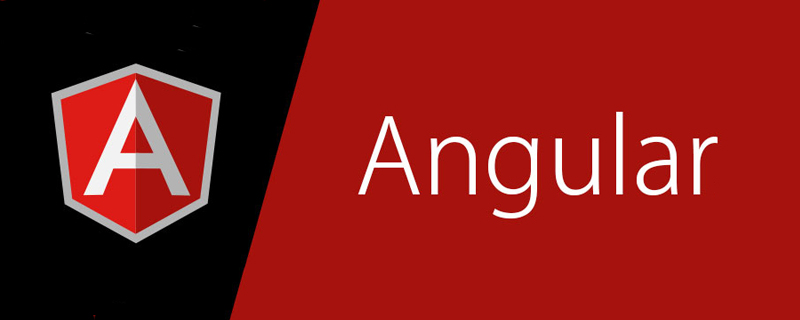
angular チュートリアル」]
単一スロット コンテンツ プロジェクション
単一スロット コンテンツの投影とは、コンポーネントを投影できるコンポーネントを作成することを指します。zippy-basic.component.ts
import { Component } from '@angular/core';
@Component({
selector: 'app-zippy-basic',
template: `
<h2 id="单插槽内容投影">单插槽内容投影</h2>
<ng-content></ng-content>
`
})
export class ZippyBasicComponent {}ng-content 要素を使用すると、このコンポーネントのユーザーはコンポーネントの中央に独自のメッセージを投影できるようになります。 。例:
<!-- 将 app-zippy-basic 元素包裹的全部内容投影到 zippy-basic 组件中去 --> <app-zippy-basic> <p>单插槽内容投影:投影数据</p> </app-zippy-basic>
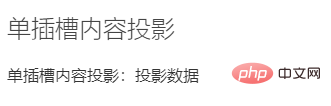
ng-content 要素はプレースホルダーです。実際の DOM 要素は作成されません。ng-content
のカスタム属性は無視されます。
マルチスロット コンテンツ プロジェクション
zippy-multislot.component.tsコンポーネント テンプレートには、複数の
- ng-content
対応するタグが含まれています。- ng-content
タグに投影できる投影されたコンテンツを区別するには、ng のselect属性を使用する必要があります。 -contentタグを識別として使用します。- select
属性は、タグ名、属性、CSS クラス、および疑似クラスの任意の組み合わせをサポートします。- select
属性を追加しないng-contentタグは、デフォルトのスロットとして使用されます。一致する投影されたコンテンツはすべて、ng-content の位置に投影されます。
import { Component } from '@angular/core';
@Component({
selector: 'app-zippy-multislot',
template: `
<h2 id="多插槽内容投影">多插槽内容投影</h2>
<ng-content></ng-content>
<ng-content select="[question]"></ng-content>
`
})
export class ZippyMultislotComponent {}<!-- 使用 question 属性的内容将投影到带有 `select=[question]` 属性的 ng-content 元素。 -->
<app-zippy-multislot>
<p question style="color: hotpink;">
带question属性的p元素
</p>
<p style="color: lightgreen">不带question属性的p元素-->匹配到不带select属性的ng-content</p>
<p>不带question属性的p元素-->匹配到不带select属性的ng-content</p>
</app-zippy-multislot>
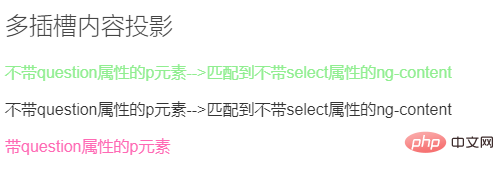
前の例では、2 番目の ng-content 要素のみに select 属性が定義されています。その結果、最初の ng-content 要素は、コンポーネントに投影された他のコンテンツを受け取ります。
条件付きコンテンツ投影
ng-container
タグは使用しないことをお勧めします。必須 実際の DOM 要素をレンダリングします。<ng-container *ngTemplateOutlet="templateRefExp; context: contextExp"></ng-container> <!-- 等同 --> <ng-container [ngTemplateOutlet]="templateRefExp" [ngTemplateOutletContext]="contextExp"></ng-container>ログイン後にコピー
| タイプ | 説明 | |
|---|---|---|
| TemplateRef | null | テンプレート参照とテンプレートのコンテキスト オブジェクトを定義するために使用される文字列 | |
| Object | null | は、ローカル テンプレートの let ステートメントを使用してキー名をバインドできるオブジェクトです。コンテキスト オブジェクトのキー名として $implicit を使用する場合、それがデフォルト値として使用されます。 |
ng-template タグの #ID は、templateRefExp および と一致します。 ng- template タグの内容は、指定された ngTemplateOutlet に埋め込まれます。 #例 1:
<header>头部</header> <main> <h3 id="内容">内容:</h3> <ng-container [ngTemplateOutlet]="greet"></ng-container> </main> <footer>底部</footer> <ng-template #greet> <div> <h4 id="hi">hi!</h4> <h4 id="hello-nbsp-my-nbsp-dear-nbsp-friend">hello my dear friend!</h4> </div> </ng-template>
効果:
##ViewChild と ContentChild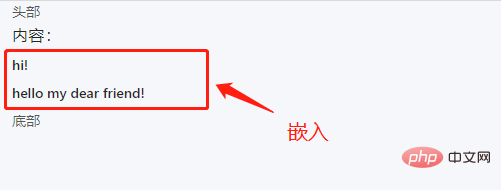
#ContentChild: コンテンツ サブノードに関連します。
投影されたコンテンツの操作#ViewChild: ビュー サブノードに関連します。 独自のビュー コンテンツを操作する;##ContentChild前のパートでは、コンテンツ プロジェクションを使用してカスタム コンポーネント タグを埋め込めるようにしました。 HTML タグ内 または、コンポーネント ラベルをカスタマイズします。それで、投影されたコンテンツはどのように操作されますか?
最初に 2 つのコンポーネントを作成します /**** part-b.component.ts ****/
import { Component, OnInit,Output} from '@angular/core';
@Component({
selector: 'app-content-part-b',
templateUrl: './part-b.component.html',
styleUrls: ['./part-b.component.scss']
})
export class PartBComponent implements OnInit {
constructor() { }
ngOnInit() { }
public func():void{
console.log("PartB");
}
}ログイン後にコピー/**** part-a.component.ts ****/
import { Component, OnInit, ContentChild } from '@angular/core';
// 1、引入 part-b 组件
import { PartBComponent } from '../part-b/part-b.component';
@Component({
selector: 'app-content-part-a',
templateUrl: './part-a.component.html',
styleUrls: ['./part-a.component.scss']
})
export class PartAComponent implements OnInit {
// 2、获取投影
@ContentChild(PartBComponent) PartB:PartBComponent
constructor() { }
ngOnInit() {}
ngAfterContentInit(): void {
// 3、调用 part-b 组件的 func() 方法
this.PartB.func();
}
public func() {
console.log('PartA')
}
}ログイン後にコピー
part-b/**** part-b.component.ts ****/
import { Component, OnInit,Output} from '@angular/core';
@Component({
selector: 'app-content-part-b',
templateUrl: './part-b.component.html',
styleUrls: ['./part-b.component.scss']
})
export class PartBComponent implements OnInit {
constructor() { }
ngOnInit() { }
public func():void{
console.log("PartB");
}
}/**** part-a.component.ts ****/
import { Component, OnInit, ContentChild } from '@angular/core';
// 1、引入 part-b 组件
import { PartBComponent } from '../part-b/part-b.component';
@Component({
selector: 'app-content-part-a',
templateUrl: './part-a.component.html',
styleUrls: ['./part-a.component.scss']
})
export class PartAComponent implements OnInit {
// 2、获取投影
@ContentChild(PartBComponent) PartB:PartBComponent
constructor() { }
ngOnInit() {}
ngAfterContentInit(): void {
// 3、调用 part-b 组件的 func() 方法
this.PartB.func();
}
public func() {
console.log('PartA')
}
}コンポーネントのコンテンツを次のように投影します。
part-aコンポーネント内
<!-- content.component.html --> <div> <div>Content</div> <div> <app-content-part-a> <!-- 投影在part-a组件中的内容 --> <h1 id="PartA-start">PartA--start</h1> <app-content-part-b></app-content-part-b> <span>PartA--end</span> </app-content-part-a> </div> </div>
コンポーネントのライフサイクルにはフックがありますngAfterContentInit()これは、投影されたコンテンツなので、投影されたコンテンツに関心があります。この操作は、初期化が完了した後に実行する必要があります。前の部分の 操作は、受信コンテンツが投影されるときに実行され、
は独自のビュー contentで動作します。
content.component.htmlの前の部分を変更します。次のように:<!-- content.component.html --> <div> <div>Content</div> <div> <!-- 在此处引用模板变量 #partA --> <app-content-part-a #partA> <h1 id="PartA-start">PartA--start</h1> <app-content-part-b></app-content-part-b> <span>PartA--end</span> </app-content-part-a> </div> </div>ログイン後にコピー/**** content.component.ts ****/ import { Component, OnInit, ViewChild } from '@angular/core'; @Component({ selector: 'app-content', templateUrl: './content.component.html', styleUrls: ['./content.component.scss'] }) export class ContentComponent implements OnInit { // 2、获取视图 partA @ViewChild('partA') partA: any; constructor() { } ngOnInit() {} ngAfterViewInit(): void { // 3、调用 part-a 组件的 func() 方法 this.partA.func(); } }ログイン後にコピー
ngAfterContentInit( )は
ngAfterViewInit()に対応します(ビュー ノードの初期化は、投影されたコンテンツの初期化の後に行われます) ContentChild
と ViewChild
とViewChildren
という複数の形式もあります。これらはノードのコレクションを取得します。は次のように書かれています:プログラミング関連の知識の詳細については、プログラミング入門import { Component, OnInit, ContentChild,ContentChildren ,QueryList } from '@angular/core'; import { PartBComponent } from '../part-b/part-b.component'; @Component({ selector: 'app-content-part-a', templateUrl: './part-a.component.html', styleUrls: ['./part-a.component.scss'] }) export class PartAComponent implements OnInit { @ContentChildren(PartBComponent) PartBs: QueryList<PartBComponent>; constructor() { } ngOnInit() {} }ログイン後にコピーを参照してください。 !
以上がAngular の 3 種類のコンテンツ プロジェクション (シングル スロット、マルチスロット、条件付き) を理解するための 1 つの記事の詳細内容です。詳細については、PHP 中国語 Web サイトの他の関連記事を参照してください。

ホットAIツール

Undresser.AI Undress
リアルなヌード写真を作成する AI 搭載アプリ

AI Clothes Remover
写真から衣服を削除するオンライン AI ツール。

Undress AI Tool
脱衣画像を無料で

Clothoff.io
AI衣類リムーバー

AI Hentai Generator
AIヘンタイを無料で生成します。

人気の記事

ホットツール

メモ帳++7.3.1
使いやすく無料のコードエディター

SublimeText3 中国語版
中国語版、とても使いやすい

ゼンドスタジオ 13.0.1
強力な PHP 統合開発環境

ドリームウィーバー CS6
ビジュアル Web 開発ツール

SublimeText3 Mac版
神レベルのコード編集ソフト(SublimeText3)

ホットトピック
 7514
7514
 15
15
 1378
1378
 52
52
 79
79
 11
11
 19
19
 64
64
 Angular のメタデータとデコレータについて話しましょう
Feb 28, 2022 am 11:10 AM
Angular のメタデータとデコレータについて話しましょう
Feb 28, 2022 am 11:10 AM
この記事では、Angular の学習を継続し、Angular のメタデータとデコレータを理解し、それらの使用法を簡単に理解します。
 Ubuntu 24.04 に Angular をインストールする方法
Mar 23, 2024 pm 12:20 PM
Ubuntu 24.04 に Angular をインストールする方法
Mar 23, 2024 pm 12:20 PM
Angular.js は、動的アプリケーションを作成するための無料でアクセスできる JavaScript プラットフォームです。 HTML の構文をテンプレート言語として拡張することで、アプリケーションのさまざまな側面を迅速かつ明確に表現できます。 Angular.js は、コードの作成、更新、テストに役立つさまざまなツールを提供します。さらに、ルーティングやフォーム管理などの多くの機能も提供します。このガイドでは、Ubuntu24 に Angular をインストールする方法について説明します。まず、Node.js をインストールする必要があります。 Node.js は、ChromeV8 エンジンに基づく JavaScript 実行環境で、サーバー側で JavaScript コードを実行できます。ウブにいるために
 Angular Learning State Manager NgRx の詳細な説明
May 25, 2022 am 11:01 AM
Angular Learning State Manager NgRx の詳細な説明
May 25, 2022 am 11:01 AM
この記事では、Angular のステートマネージャー NgRx について深く理解し、NgRx の使用方法を紹介します。
 Angular で Monaco エディターを使用する方法の簡単な分析
Oct 17, 2022 pm 08:04 PM
Angular で Monaco エディターを使用する方法の簡単な分析
Oct 17, 2022 pm 08:04 PM
Angularでモナコエディタを使用するにはどうすればよいですか?以下の記事は、最近業務で使用したangularでのmonaco-editorの使い方を記録したものですので、皆様のお役に立てれば幸いです。
 Angular のサーバーサイド レンダリング (SSR) について説明する記事
Dec 27, 2022 pm 07:24 PM
Angular のサーバーサイド レンダリング (SSR) について説明する記事
Dec 27, 2022 pm 07:24 PM
Angular Universal をご存知ですか?これは、Web サイトがより優れた SEO サポートを提供するのに役立ちます。
 Angular + NG-ZORRO でバックエンド システムを迅速に開発
Apr 21, 2022 am 10:45 AM
Angular + NG-ZORRO でバックエンド システムを迅速に開発
Apr 21, 2022 am 10:45 AM
この記事では、Angular の実践的な経験を共有し、angualr と ng-zorro を組み合わせてバックエンド システムを迅速に開発する方法を学びます。
 フロントエンド開発に PHP と Angular を使用する方法
May 11, 2023 pm 04:04 PM
フロントエンド開発に PHP と Angular を使用する方法
May 11, 2023 pm 04:04 PM
インターネットの急速な発展に伴い、フロントエンド開発テクノロジーも常に改善され、反復されています。 PHP と Angular は、フロントエンド開発で広く使用されている 2 つのテクノロジーです。 PHP は、フォームの処理、動的ページの生成、アクセス許可の管理などのタスクを処理できるサーバー側スクリプト言語です。 Angular は、単一ページ アプリケーションの開発やコンポーネント化された Web アプリケーションの構築に使用できる JavaScript フレームワークです。この記事では、PHPとAngularをフロントエンド開発に使用する方法と、それらを組み合わせる方法を紹介します。
 Angular の独立したコンポーネントの簡単な分析とその使用方法を説明します。
Jun 23, 2022 pm 03:49 PM
Angular の独立したコンポーネントの簡単な分析とその使用方法を説明します。
Jun 23, 2022 pm 03:49 PM
この記事では、Angular の独立コンポーネント、Angular で独立コンポーネントを作成する方法、および既存のモジュールを独立コンポーネントにインポートする方法について説明します。




